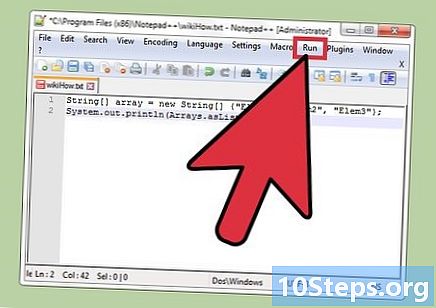Συγγραφέας:
Annie Hansen
Ημερομηνία Δημιουργίας:
28 Απρίλιος 2021
Ημερομηνία Ενημέρωσης:
1 Ιούνιος 2024

Περιεχόμενο
Αυτό το άρθρο θα σας διδάξει πώς να βρείτε και να αφαιρέσετε έναν ιό γνωστό ως όνομα σε έναν υπολογιστή με Windows. Για να το κάνετε αυτό, θα πρέπει να χρησιμοποιήσετε τη "Γραμμή εντολών".
Βήματα
Μέρος 1 από 2: Άνοιγμα της "Γραμμής εντολών"
Ανοίξτε το μενού "Έναρξη". Για να το κάνετε αυτό, κάντε κλικ στο λογότυπο των Windows στην κάτω αριστερή γωνία της οθόνης ή πατήστε το πλήκτρο ⊞ Νίκη.
- Στα Windows 8, τοποθετήστε το δείκτη του ποντικιού στην επάνω δεξιά γωνία της οθόνης και, στη συνέχεια, κάντε κλικ στο εικονίδιο του μεγεθυντικού φακού.

πληκτρολογήστε το γραμμή εντολών στο πεδίο αναζήτησης. Με αυτόν τον τρόπο θα αναζητηθεί η εφαρμογή "Γραμμή εντολών" στον υπολογιστή, ανοίγοντας την στην κορυφή του μενού αναζήτησης.- Εάν χρησιμοποιείτε Windows XP, κάντε κλικ στο Τρέξιμο στη δεξιά πλευρά του μενού "Έναρξη".

Κάντε κλικ στο "Γραμμή εντολών" με το δεξί κουμπί. Έχει ένα εικονίδιο μαύρου κουτιού. Αυτό θα ανοίξει ένα αναπτυσσόμενο μενού.- Στα Windows XP, πληκτρολογήστε cmd.exe στο παράθυρο "Εκτέλεση".

κάντε κλικ στο Εκτέλεση ως διαχειριστής. Αυτό το κουμπί βρίσκεται κοντά στην κορυφή του αναπτυσσόμενου μενού. Με αυτόν τον τρόπο θα ανοίξει η "Γραμμή εντολών" με δικαιώματα διαχειριστή.- Επιβεβαιώστε την ενέργειά σας κάνοντας κλικ Μάλιστα όταν ζητήθηκε.
- Στα Windows XP, κάντε κλικ στο Εντάξει για να ανοίξετε τη "Γραμμή εντολών".
- Δεν θα μπορείτε να εκτελέσετε τη "Γραμμή εντολών" σε λειτουργία διαχειριστή εάν χρησιμοποιείτε δημόσιο ή περιορισμένο υπολογιστή δικτύου (όπως σε βιβλιοθήκη ή σχολείο).
Μέρος 2 από 2: Εύρεση και διαγραφή του ιού
Εισαγάγετε τη διεύθυνση καταλόγου. Αυτή η διεύθυνση είναι συνήθως το γράμμα στον σκληρό δίσκο, όπως "C:".
Πατήστε το πλήκτρο ↵ Εισαγάγετε. Αυτό θα αλλάξει τη θέση αναζήτησης "Γραμμή εντολών" για τον επιλεγμένο κατάλογο.
πληκτρολογήστε το
attrib -r -a -s -h *.* στη "Γραμμή εντολών". Η εντολή "attrib" αναγκάζει να εμφανίζονται όλα τα κρυμμένα αρχεία μόνο για ανάγνωση και τα αρχεία συστήματος και οι παράμετροι "-r -a -s -h *. *" Καταργούν αυτά τα χαρακτηριστικά από μη νόμιμα αρχεία.- Τυχόν νόμιμα αρχεία στο σύστημα δεν θα καταργήσουν τα χαρακτηριστικά τους και θα εμφανιστούν στη λίστα "Πρόσβαση που δεν επιτρέπεται".
Πατήστε το πλήκτρο ↵ Εισαγάγετε. Με αυτόν τον τρόπο θα εμφανιστούν όλα τα ονόματα των προηγούμενων κρυφών αρχείων συστήματος.
Κάντε κύλιση προς τα πάνω για να βρείτε τον ιό. Εάν γνωρίζετε το όνομα του ιού, απλώς μετακινηθείτε προς τα κάτω για να τον βρείτε. Διαφορετικά, αναζητήστε αρχεία με τις επεκτάσεις ".inf" και ".exe" που φαίνονται ύποπτα.
- Πριν προχωρήσετε, ελέγξτε το όνομα των ύποπτων αρχείων και αναζητήστε τα στο Διαδίκτυο.
- Μερικά κοινά ονόματα περιλαμβάνουν τα "autorun.inf" και "Nova pasta.exe".
πληκτρολογήστε το δελ και πατήστε το πλήκτρο ↵ Εισαγάγετε. Κάτι τέτοιο θα αφαιρέσει τον ιό από τον υπολογιστή σας.
- Για παράδειγμα: για να εξαιρέσετε τον ιό "autorun.inf", πληκτρολογήστε del autorun.inf.
Κλείστε τη "Γραμμή εντολών". Τώρα, ο ιός δεν θα πρέπει πλέον να επηρεάζει το λειτουργικό σύστημα. Μπορείτε ακόμη να δείτε μια καλύτερη απόδοση στον υπολογιστή.